如何將命令輸出傳送到文字文件
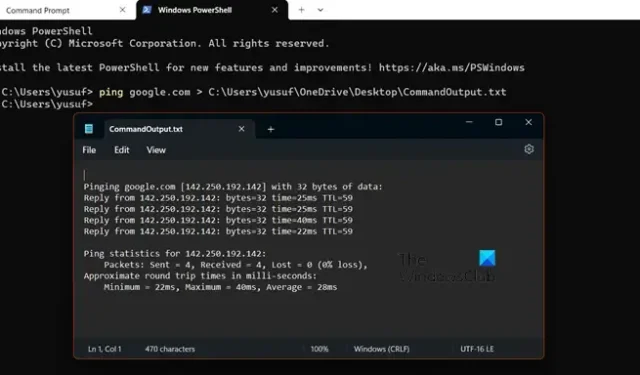
除了我之外,還有誰喜歡保留他們的工作備份? Microsoft 在其所有命令列實用程式、命令提示字元、PowerShell 和 Windows 終端機中提供了一個選項,用於將命令輸出傳送至文字檔案。在這篇文章中,我們將了解這是如何完成的。
如何將命令輸出傳送到文字文件
在了解如何在命令提示字元、PowerShell 或終端機中將命令輸出傳送到文字檔案之前,讓我們先看看命令是如何運作的。
當您輸入命令並按 Enter 鍵時,其輸出將重定向到以下流。
- 標準輸出或 STDOUT:標準輸出是來自命令的標準回應的位置,例如 DIR 命令的檔案清單。
- 標準錯誤或 STDERR:標準錯誤是命令出現問題時顯示錯誤訊息的流。例如,如果目錄不包含任何文件,DIR 指令將向標準錯誤流輸出「File Not Found」。
您可以將這兩個輸出流的輸出重新導向到 Windows 中的檔案。現在,讓我們看看如何將命令列輸出傳送到文字檔案。請記住,下列程序適用於命令提示字元、PowerShell 和 Windows 終端機。
將輸出傳送到新文件
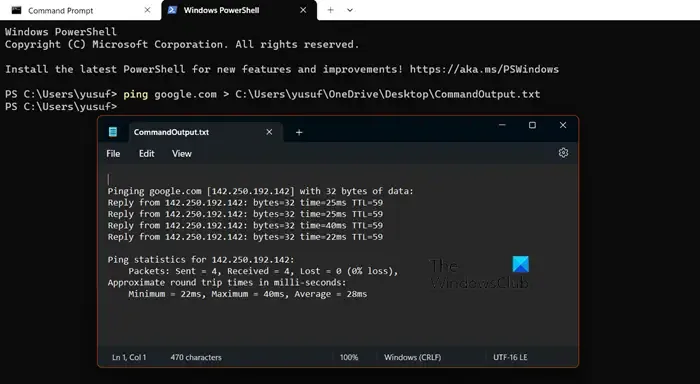
將特定命令的輸出傳送到測試檔案非常簡單。您需要做的就是遵循下面提到的語法,然後您就可以開始了。
句法:
command > file-location/filename.txt
例如,我想保存 ping Google.com 並將輸出保存在文件中,因此,我將使用以下命令。
ping google.com > C:\Users\yusuf\OneDrive\Desktop\CommandOutput.txt
在這裡,>應該指示控制台將命令的輸出保存到那裡提到的文件中。
將輸出附加到同一文件中
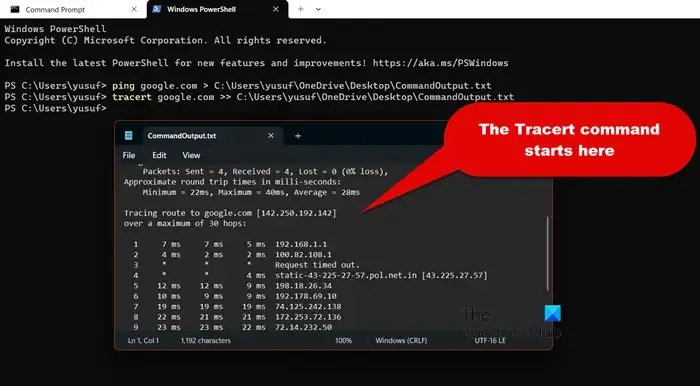
如果您想要為原始文件添加某些內容,請使用>>字元來執行此操作。該字元會將命令的輸出附加到提供的文字檔案中。如果您給予>而不是>>,該檔案將被覆蓋。
句法:
command >> file-location/filename.txt
所以,我的新指令是這樣的,
tracert google.com >> C:\Users\yusuf\OneDrive\Desktop\CommandOutput.txt
同樣,您可以繼續寫入該文件,而不必擔心先前的輸出。
將錯誤傳送到單獨的文件
實際上,您可以使用2>指令分隔 STDOUT 和 STDERR 。因此,您的標準輸出將儲存在一個檔案中,然後錯誤將被重定向到一個單獨的錯誤檔案。
句法:
command > file-location/filename.txt 2>output.err
將輸出和錯誤傳送到單一文件
如果要將輸出和錯誤都傳送到單一文件,請使用 2>&1。這會改變我們命令的語法。
句法:
command > file-location/filename.txt 2>&1
標準輸出定向到輸出檔案編號 1,而由編號 2 標識的標準錯誤輸出則重定向到輸出檔案編號 1。
就是這樣!
如何將cmd輸出傳送到txt檔案?
要將 CMD 輸出傳送到文字文件,我們可以使用大於號 (>)。它將命令作為輸入並將其輸出儲存在提供的檔案中。您可以按照先前的指南透過範例了解正確的語法。
如何將 CMD ping 輸出儲存到文字檔案?
若要儲存 CMD ping,請執行 ping <IP-address> > file-location/filename.txt 或 ping <URL> > file-location/filename.txt。要了解它,請參閱之前提供的指南。



發佈留言